ToolbarCop yardımcı programı için kullanım talimatları
Açıklama
ToolbarCop, devre dışı bırakabilen veya ortadan kaldırabilen bir tarayıcı uzantıları yöneticisidir. Internet Explorer'dan seçmeli olarak aşağıdaki tarayıcı eklentileri:
- Tarayıcı Yardımcı Nesneleri (BHO)
- Araç çubukları
- Standart Araç Çubuğu düğmeleri
- Bağlam menüsü Uzantıları
- İndirme yöneticileri
- Protokol İşleyicileri
- Yatay / Dikey Gezgin Çubukları (yan arama çubukları)
- RUN kayıt defteri anahtarlarından kaynaklanan başlangıç uygulamaları.
ToolbarCop şu an itibariyle v3.4'te. yazı.
ToolbarCop - Kullanım
ToolbarCop kural tabanlı değildir ve herhangi bir veritabanına da sahip değildir. Bu yardımcı program sadece. sisteminizde kurulu olan tüm tarayıcı eklentilerini listeler. Liste şunları içerebilir. Yasal öğeler ve bir Kötü Amaçlı Yazılım tarafından eklenen eklentiler. Kimin yargıcı sensin. hangi eklentinin silineceğini ve hangilerinin silinmeyeceğini belirler. Ancak, için. belirli bir eklentiyle ilgili bilgileri toplayın, öğeyi seçin ve (i) araç çubuğundaki düğmesine basın. Alternatif olarak, CTRL + I kısayolunu kullanın.
ToolbarCop.exe dosyasını indirin ve bir klasöre taşıyın
İndirmek Araç Çubuğu Polis, dosyayı açın ve kaydedin. Temp'den çalıştırmak yerine kalıcı bir klasöre yürütülebilir. dizin. Bunun nedeni ToolbarCop'un Geri Al (.reg) dosyalarını aynı dosyada oluşturmasıdır. başlatıldığı yerden dizin.
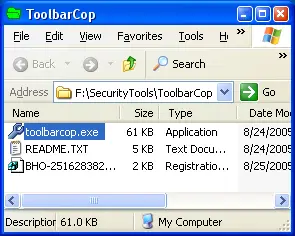
Şekil 1. Araç ÇubuğuCop klasörü
Bu nedenle Toolbarcop.exe'yi kalıcı bir klasöre taşıyın (C:\SecurityTools\Toolbarcop deyin) ve her zaman oradan çalıştırın.
Eklentileri devre dışı bırakma
ToolbarCop, tarayıcı Eklentilerini seçerek devre dışı bırakmanıza izin verir. Bu. Bu özellik, bir tarayıcı çökmesi veya Explorer.exe belirlemek istiyorsanız çok kullanışlıdır. Araç Çubukları, Tarayıcı Yardımcısı'nı seçerek devre dışı bırakarak yasadışı işlem hataları. Deneme yanılma temelinde nesneler ve diğer tüm üçüncü taraf uzantıları. Bir kere. suçluyu siz belirlersiniz, diğer maddeleri yeniden etkinleştirebilirsiniz.

Şekil 2: Eklentileri devre dışı bırakma
Eklentileri devre dışı bırakmak için listeden seçin. Birden çok öğe seçmek için. bir eklenti seçerken CTRL tuşunu kullanın. Ardından, sağ tıklayın. girdi(ler) ve tıklayın Seçili öğeyi/öğeleri devre dışı bırak bağlam menüsü. seçenek. Alternatif olarak, CTRL + D klavye kısayolu. Şimdi seçilen öğeler devre dışı bırakıldı ve siz onları etkinleştirene kadar yüklenmeyecek. yine.
Belirli bir eklenti hakkında daha fazla bilgi toplayın
 Ne zaman. şüpheli/isimsiz bir öğeyle karşılaşırsanız, hakkında daha fazla bilgi toplayabilirsiniz. ilgili eklenti dosyası. Bunu yapmak için, o eklentiyi seçin ve ardından tıklayın. (Bence) araç çubuğundaki düğmesine basın. Alternatif olarak, CTRL + ben
klavye kısayolu. Dosya Sürümü Bilgileri şimdi görüntüleniyor.
Ne zaman. şüpheli/isimsiz bir öğeyle karşılaşırsanız, hakkında daha fazla bilgi toplayabilirsiniz. ilgili eklenti dosyası. Bunu yapmak için, o eklentiyi seçin ve ardından tıklayın. (Bence) araç çubuğundaki düğmesine basın. Alternatif olarak, CTRL + ben
klavye kısayolu. Dosya Sürümü Bilgileri şimdi görüntüleniyor.
Bahsetmek (Figür 3 - ayrıldı)Microsoft tarafından eklenen REFIEBAR.DLL modülü hakkındaki bilgileri gösterir. Ofis.
Web aramasını kullanarak bir eklenti hakkında daha fazla bilgi toplayın
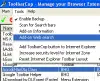
Yukarıdaki bilgiler yeterli değilse, bir Web araması yapın. Bunu yapmak için eklentiyi seçin, Araçlar menüsünü tıklayın. Seçmek Eklenti Web araması. Bu, eklenti adı (veya CLSID) olarak arama sonuçları penceresini açar. arama parametresi Arama sonuçları, seçilenlere referanslar içerebilir. Ayriyeten. (varsa) - Bu sadece başka bir özelliktir. Referans (Şekil 4. sağ)
Internet Explorer araç çubuğuna ToolbarCop simgesi ekleyin
ToolbarCop simgesini IE araç çubuğuna eklemek için, seçeneği seçin. ToolbarCop'u ekleyin. Internet Explorer'a düğme ToolbarCop'un Araçlar menüsünde. Bu bir ekler. simgesi, kolay erişilebilirlik için IE araç çubuğunuza. Simge görünmezse, Internet Explorer'da araç çubuğu tercihlerinizi özelleştirmeniz gerekir ve. ToolbarCop simgesini gösterilecek şekilde yapılandırın.
Bir eklentiyi silme
Bir eklentiyi silmek, yukarıda devre dışı bırakmak için sağlanan prosedüre benzer. eklentiler. Girişleri seçmeniz, sağ tıklamanız ve ardından Seçili öğeyi/öğeleri silve ardından onayda Evet'i seçin. pencere. Varsayılan olarak, Yedekleme modu AÇIK'tır, bu, .REG'yi Geri Al'ın olduğu anlamına gelir. dosyası otomatik olarak oluşturulur ve Toolbarcop.exe ile aynı klasöre yerleştirilir. sunmak. Geri Al dosyası oluşturulduktan sonra eklentiler sistemden kaldırılır.
Dosyaları geri al - Kayıt girişleri (.REG)
 Geri alma. dosyalar (Şekil 5 - sol), daha sonra girişi eski haline getirmek için kullanılabilecek silinen eklentiler için kayıt defteri yedeklerinden başka bir şey değildir. Bu özellik, eğer yararlıdır. bazı eklentileri yanlışlıkla sildiniz ve geri yüklemek istiyorsunuz.
Geri alma. dosyalar (Şekil 5 - sol), daha sonra girişi eski haline getirmek için kullanılabilecek silinen eklentiler için kayıt defteri yedeklerinden başka bir şey değildir. Bu özellik, eğer yararlıdır. bazı eklentileri yanlışlıkla sildiniz ve geri yüklemek istiyorsunuz.
Geri alma dosyası adları, tarayıcı eklentisinin türüyle başlar ( BHO için. Tarayıcı Yardımcı Nesneleri... Tarayıcı Uzantıları için BE... Başlatma için RUN Çalıştırma tuşları... ve benzeri. Adlandırma kuralları hakkında daha fazla bilgiyi adresinde bulabilirsiniz. Zip dosyasında bulunan ToolbarCop'un Benioku.txt dosyası )
Yedekleme modunu kapatma
ToolbarCop'u başlattığınızda, varsayılan olarak Yedekleme modu etkinleştirilir. Senin durumunda. yedekleme seçeneğine ihtiyacınız yok, seçimi kaldırarak seçeneği devre dışı bırakabilirsiniz. Yedeklemeyi Etkinleştir Araçlar menüsündeki seçenek. Geri alma dosyaları oluşturulmaz. bir eklentiyi sildiğinizde. Bahsetmek Şekil 6 altında.

(Şekil 6) Yedekleme seçeneğini devre dışı bırakma
Ayrıca, Araçlar menüsü altındaki diğer çeşitli seçeneklere bir göz atın.
Ayrıntılı bir tarayıcı eklenti raporu oluşturun
Tüm tarayıcı eklentilerini listeleyen ayrıntılı bir günlük dosyası oluşturmak için not defteri üstteki araç çubuğundaki simge. Rapor bir dosyada saklanacaktır. adlandırılmış Araç ÇubuğuCopLog.txt Masaüstünüzde ve otomatik olarak açılır.
Çözüm
Umarım bu küçük öğretici yardımcı olur. Bilgisayarımda programlanan ToolbarCop. part-time, eklentileri sorun gidermede, deneme yanılma testi gerçekleştirmede, temizlemeye başlamada birçok kişiye yardımcı oldu. Internet Explorer ve Windows Explorer vb. örneği...